
Vous voulez rendre Firefox plus rapide sous Linux ? Il existe apparemment un moyen simple d'y parvenir.
Forcer Firefox à utiliser l'accélération matérielle sur Linux entraîne une augmentation notable de la réactivité globale de l'application, selon un récent article sur Reddit.
Je ne peux pas dire que j'ai jamais remarqué que Firefox était particulièrement insensible sur mon système, mais je ne l'utilise probablement pas assez pour pouvoir le dire.
Naturellement, ce correctif n'améliorera pas une connexion Internet défaillante, mais il pourrait entraîner une amélioration appréciable de l'interaction et de la réactivité générale.
Activer l'accélération matérielle dans Firefox
Firefox est livré avec l'accélération matérielle désactivée sur toutes les distributions Linux (d'accord, citation nécessaire, mais pour l'anecdote, cela semble être le cas).
Firefox 57 sera apparemment la première version à activer l'accélération matérielle dans Firefox sur Linux, mais comme Firefox 53 n'est sorti que récemment de la trappe de publication, c'est encore loin.
Donc, pour activer l'accélération matérielle dans Firefox sur Linux, juste cette seconde enflammée (mais sachez d'abord que WebGL présente des risques de sécurité ou quelque chose du genre).
Ouvrez votre navigateur, saisissez about:config dans la barre d'adresse et appuyez sur Entrée/Retour.
Utilisation du champ de recherche pour trouver layers.acceleration.force-enabled paramètre. Double-cliquez sur le "faux" répertorié dans la colonne "valeur" pour le définir sur "vrai".
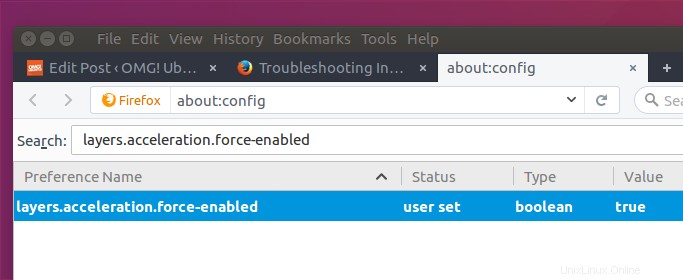
Assurez-vous de quitter complètement le navigateur avant de le relancer.
Maintenant, avec l'accélération de couche activée, continuez votre navigation sur le Web comme d'habitude. Les choses semblent-elles légèrement plus rapides ? Le passage d'un onglet à l'autre est-il plus fluide ?
Je suis intéressé à savoir, alors partagez vos expériences dans les commentaires.
PS. Si les choses tournent mal après avoir activé cette option (par exemple, écran vide, absence de réponse, utilisation élevée du processeur, etc.), répétez simplement les étapes ci-dessus, en modifiant cette fois le paramètre "valeur" de "vrai" à "faux".